Manufacturer Center (MfC) API की मदद से ऐप्लिकेशन, Manufacturer Center प्लैटफ़ॉर्म. आपकी मदद करने के लिए तो शुरुआत में, हम Java और .NET में कोड सैंपल उपलब्ध कराते हैं.
इस गाइड से, आपको मैन्युफ़ैक्चरर का इस्तेमाल करके पहला ऐप्लिकेशन बनाने में मदद मिलेगी Center API. इससे पहले कि आप कोडिंग शुरू करें, आपको कुछ चीज़ें करनी होंगी.
REST सपोर्ट
हमारा REST API दो तरह के संसाधनों के लिए बुनियादी CRUD के ऑपरेशन के साथ काम करता है:
- ब्रैंड मालिकों के लिए प्रॉडक्ट और डेटा पार्टनर शामिल हैं.
- साथ ही, सर्टिफ़िकेट देने वाली संस्थाओं के लिए ProductCertification भी लिया जाता है.
इसके अलावा, बाकी के दस्तावेज़ मुख्य रूप से Product के लिए लिखे जाएंगे. हालांकि, ProductCertification की प्रोसेस एक जैसी होनी चाहिए.
अपना Manufacturer Center खाता सेट अप करना
यह याद रखें कि इस Manufacturer Center को बनाने के लिए, आपने किस ईमेल का इस्तेमाल किया था खाते से लिंक किया है, जैसा आपको बाद में चाहिए होगा. स्क्रीनशॉट में, आपको यह दिखेगा manufacturer_user@example.com के तौर पर दिखाया जाता है.
अपना पहला एपीआई अनुरोध करें (कोड की लाइन के बिना!)
एपीआई पर जाएं एक्सप्लोरर इन
Accounts.Products.listके लिए हमारा डेवलपर दस्तावेज़.पक्का करें कि जिस Google खाते से लॉग इन किया गया है वह 'उपयोगकर्ताओं' की सूची में शामिल हो सेट हो रहा है सेटिंग टैब में.
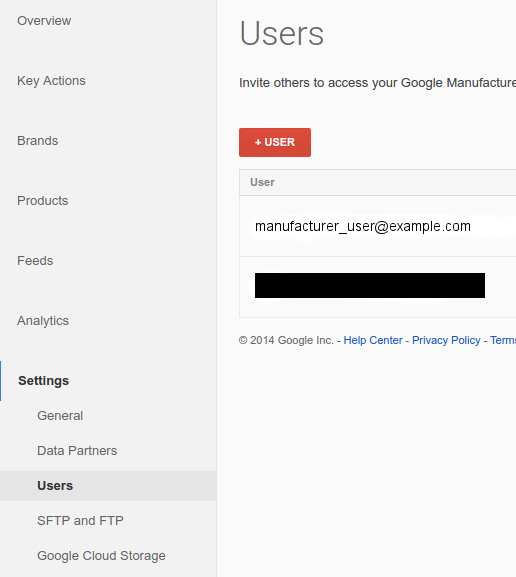
API एक्सप्लोरर में, पक्का करें कि Google OAuth 2.0 को पुष्टि करना ड्रॉप-डाउन मेन्यू:
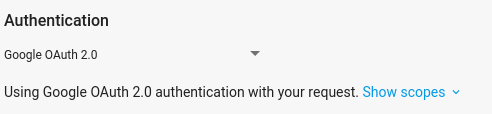
{account_id}को अपनेaccounts/{account_id}आपके Manufacturer Center खाते से Manufacturer Center के 'पैरंट' खाते में Manufacturer Center का आईडी फ़ॉर्म के फ़ील्ड में जाकर लागू करें पर क्लिक करें.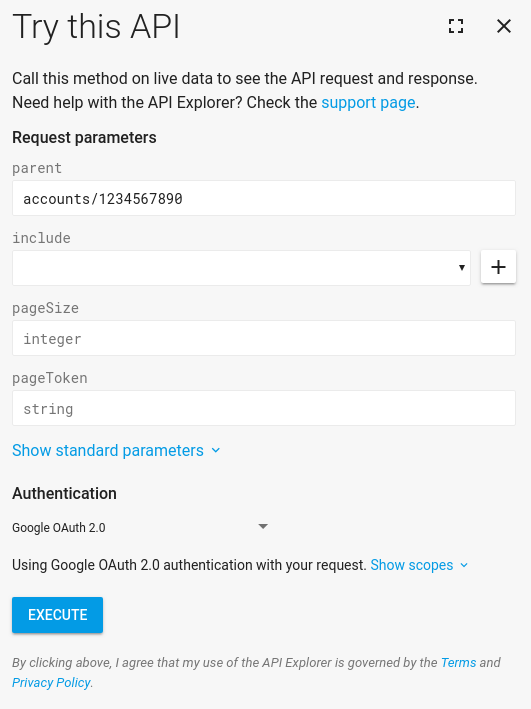
आपको एक सफल जवाब दिखेगा. बधाई हो! आपने अपना Manufacturer Center API के पहले अनुरोध पर.
अगर आपके Manufacturer Center में अभी तक कोई प्रॉडक्ट नहीं है, तो कोई भी प्रॉडक्ट नहीं दिखेगा सूची में शामिल करें. इसके बाद, दूसरे अनुरोधों पर नज़र रखी जा सकती है और वे क्या करते हैं. यह एक RESTful API है, इसलिए सभी अनुरोध एक जैसे तरीके से काम करते हैं. ऐप्लिकेशन प्रॉडक्ट खरीदने के बाद, इसे आज़माने का
Accounts.Products.get.
Google API कंसोल प्रोजेक्ट बनाएं
Manufacturer Center API के अनुरोध, आपके एपीआई कंसोल प्रोजेक्ट के ज़रिए किए जाते हैं. यहां हम मान लेते हैं कि आप अपने Manufacturer Center खाता, इसलिए हमारा सुझाव है कि आप सेवा का इस्तेमाल करें खातों के साथ-साथ पुष्टि करने की प्रक्रिया. सेवा देखें खाते अपने Manufacturer Center खाते के साथ इस्तेमाल करने के लिए, नया सेवा खाता सेट अप करें.
Java का इस्तेमाल करके, आपका पहला अनुमति वाला एपीआई अनुरोध
अब जबकि आपने सेवा खाता सेट अप कर लिया है और सेवा खाता आईडी को बनाना बंद किया है, तो आप इनका इस्तेमाल करके अपना खाता ऐक्सेस कर सकते हैं: सैंपल कोड उपलब्ध है. यह गाइड Java का इस्तेमाल करके, सैंपल.
अगर आपने पहले से Apache Maven इंस्टॉल नहीं किया है, तो उसे इंस्टॉल करें.
YouTube Shopping की सुविधाएं डाउनलोड करें हमारे GitHub से लिए गए सैंपल करें.
javaसबडायरेक्ट्री से, Java के सैंपल बनाएं:$ mvn compileअब इस कोड को
ProductsListSample(ProductCertification का उदाहरणListProductCertificationsSampleहोगा) चलाएं:$ mvn exec:java -Dexec.mainClass="shopping.manufacturers.v1.samples.products.ProductsListSample"अगर आपने README में कॉन्फ़िगरेशन के निर्देशों का पालन नहीं किया है सोर्स फ़ाइलों के साथ, आपको गड़बड़ी का मैसेज दिखेगा कि कोई सैंपल नहीं है कॉन्फ़िगरेशन मिल सकता है. कॉन्टेंट बनाने के लिए, README में दिए गए निर्देशों का पालन करें कॉन्फ़िगरेशन डायरेक्ट्री को कॉन्फ़िगर करना और उसे जानकारी. अपनी सेवा सेट अप करते समय डाउनलोड की गई JSON फ़ाइल खाते को फ़ाइल नाम के साथ उस डायरेक्ट्री में रखा जाना चाहिए
service-account.json. कोड को यह बताना याद रखें कि आपकी फ़ाइल किस स्थान पर है जो एनवायरमेंट वैरिएबल सेट कर रहा है.export GOOGLE_APPLICATION_CREDENTIALS=<Path to your JSON credentials file>अब जब आपने सैंपल कॉन्फ़िगरेशन सेट अप कर लिया है, तो
ProductsListSampleकोड फिर से डालें.$ mvn exec:java -Dexec.mainClass="shopping.manufacturers.v1.samples.products.ProductsListSample"यहां पहुंचने के बाद, Java प्रोग्राम को एक्ज़ीक्यूट होना पूरा हो जाना चाहिए और फिर उसे प्रिंट कर लेना चाहिए या कोई ऐसा मैसेज दिखा सकता है कि आपके खाते में मौजूद प्रॉडक्ट. अगर आपको गड़बड़ी वाला कोई मैसेज मिलता है जैसे कि "उपयोगकर्ता ऐक्सेस नहीं कर सकता खाता 1234567890" पर सेट है, तो ऐसा शायद इसलिए है, क्योंकि आपने सेवा खाते के उपयोगकर्ता को Manufacturer Center में अनुमति पा चुके उपयोगकर्ता के तौर पर शामिल करना. एपीआई का नज़रिया, एपीआई कंसोल प्रोजेक्ट ने किसी ऐसे उपयोगकर्ता की ओर से जो अनुमति वाले Manufacturer Center की सूची में नहीं है इसलिए, एडमिन उस अनुरोध को अस्वीकार कर देंगे.
आप
ProductsListSampleको जितनी बार चाहें उतनी बार चलाकर प्रयोग कर सकते हैं नहीं चाहते, क्योंकि यह सिर्फ़ रीड-ओनली अनुरोध है. आप चाहें, तो अन्य के नमूने, जिन्हें हमने Java और .NET दोनों के लिए बनाया है.

